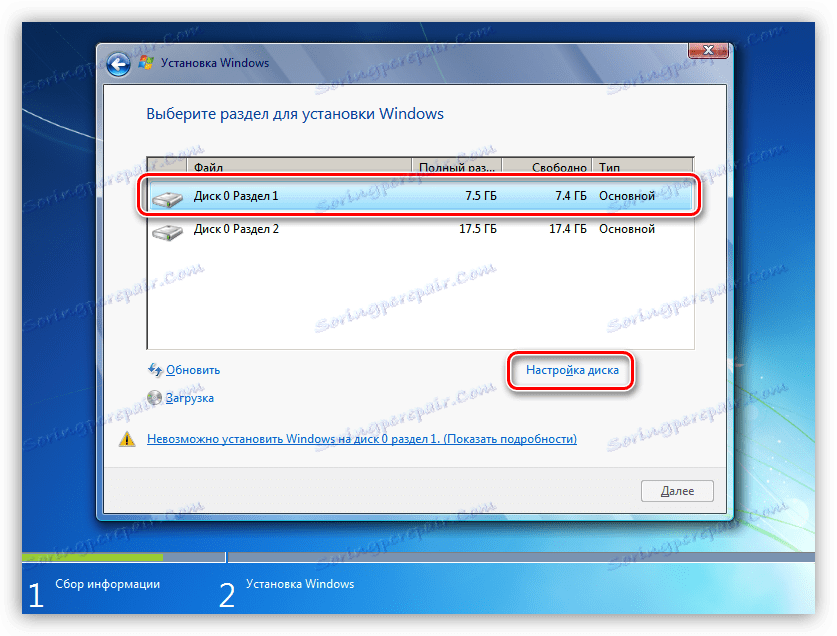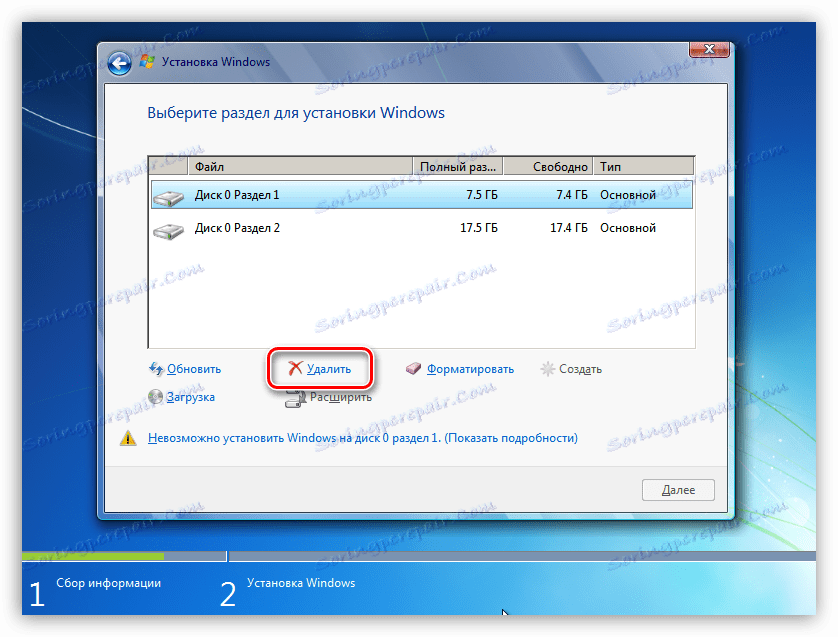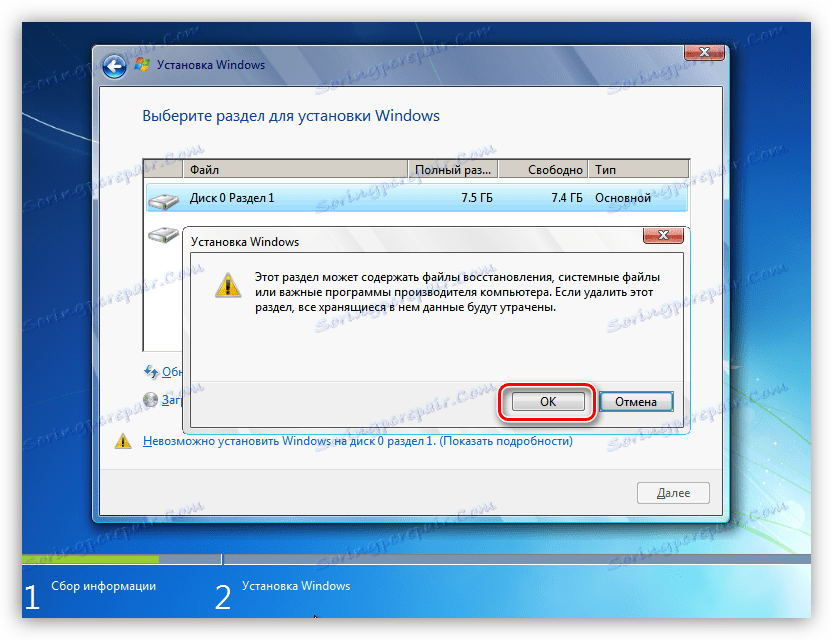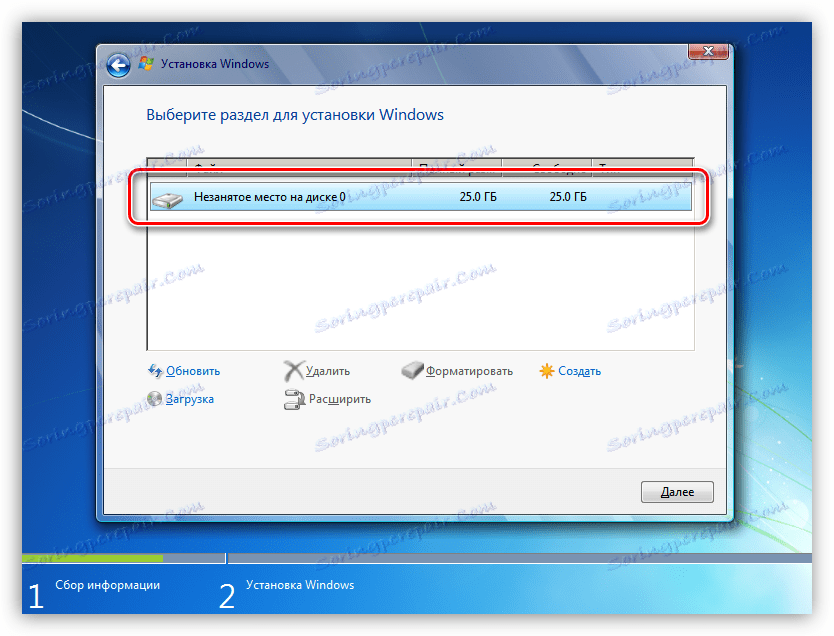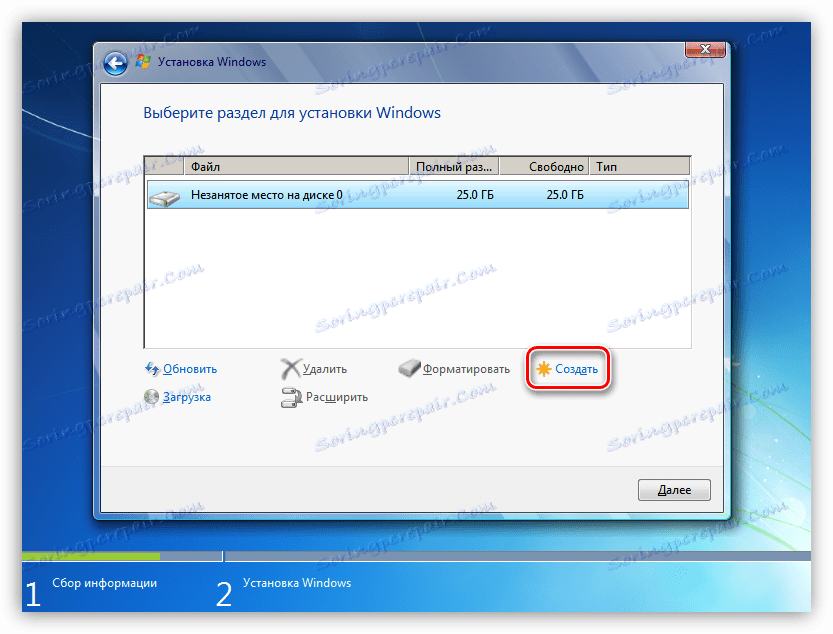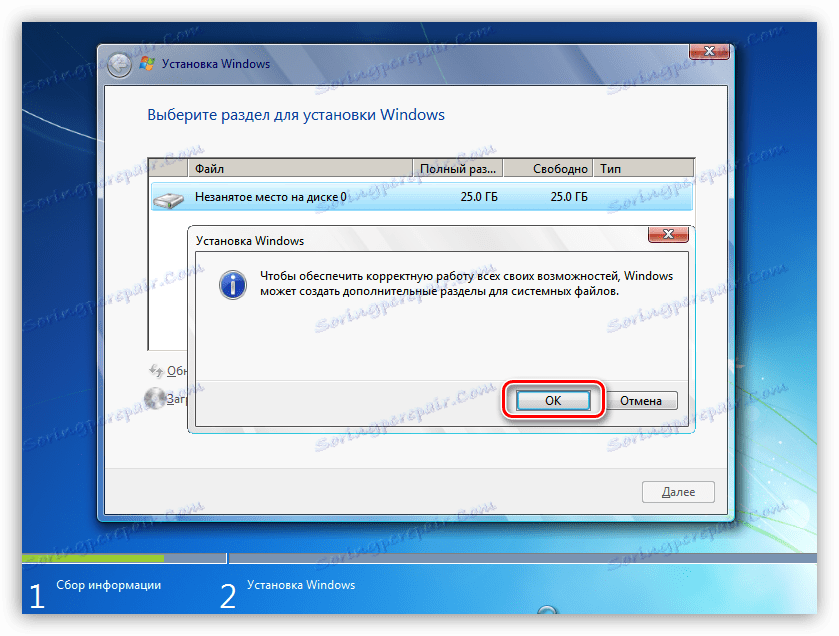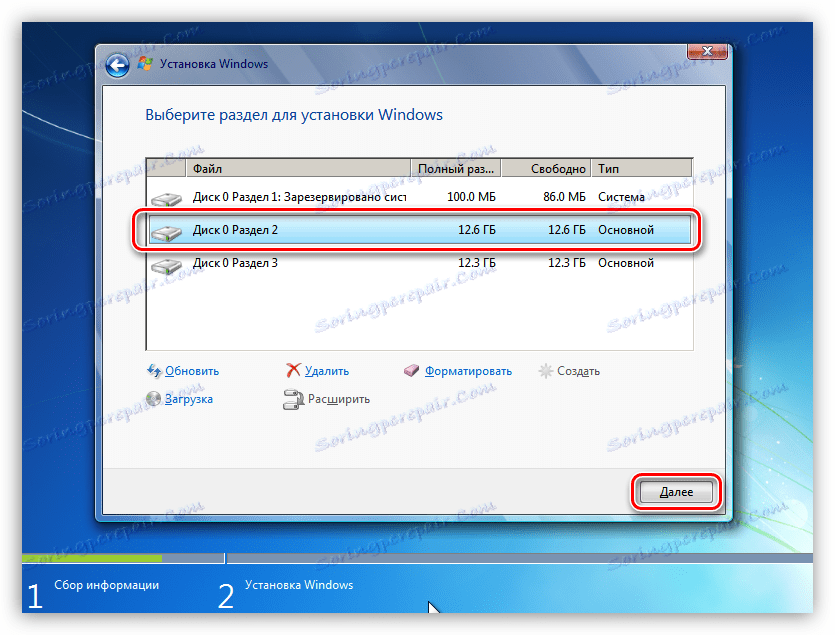Riješite problem s diskovima prilikom instalacije sustava Windows
Prilikom instalacije sustava Windows prilično je rijedak, ali još uvijek postoje razne pogreške. U većini slučajeva dovode do činjenice da nastavak instalacije postaje nemoguć. Razlozi takvih neuspjeha su mnogi - od pogrešno stvorenih instalacijskih medija do nespojivosti različitih komponenti. U ovom ćemo članku govoriti o uklanjanju pogrešaka u fazi odabira diska ili particije.
sadržaj
Nije moguće instalirati sustav Windows na disk
Razmotrite samu pogrešku. Kada se to dogodi, veza se pojavljuje u donjem dijelu prozora za odabir diska, a klikom na nju otvara se savjet s naznakom razloga.
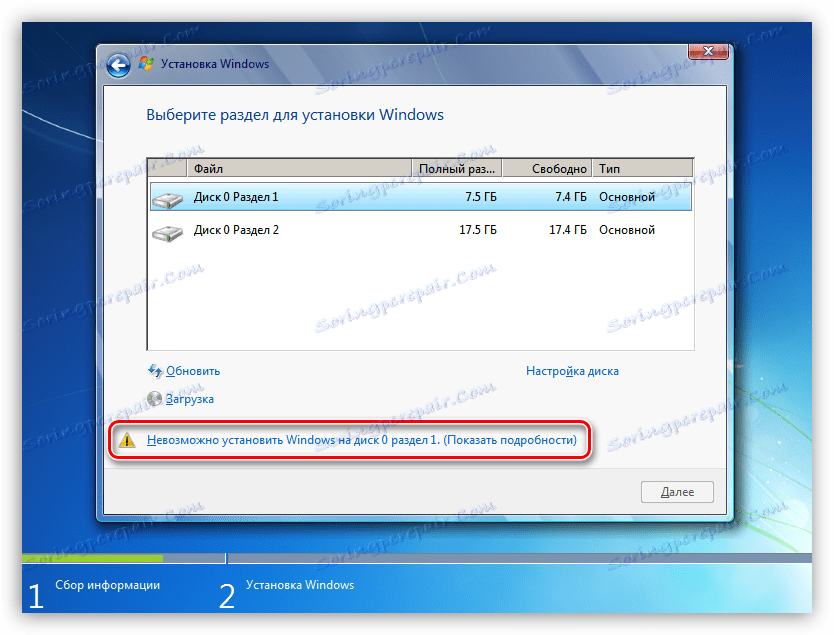
Postoje samo dva razloga za ovu pogrešku. Prvi je nedostatak slobodnog prostora na ciljnom disku ili particiji, a drugi se odnosi na nekompatibilnost stilova particija i firmwarea - BIOS ili UEFI. Zatim ćemo otkriti kako riješiti oba ova problema.
Vidi također: Nema tvrdog diska prilikom instaliranja sustava Windows
Opcija 1: Nema dovoljno prostora na disku
U ovoj situaciji možete dobiti kada pokušate instalirati OS na disk koji je prethodno podijeljen na odjeljke. Nemamo pristup softveru ili uslužnim programima sustava, ali ćemo dobiti alat koji je "ušiven" u instalacijski komplet za distribuciju.
Kliknite vezu i provjerite je li preporučeni volumen nešto veći od dostupnog u odjeljku 1.
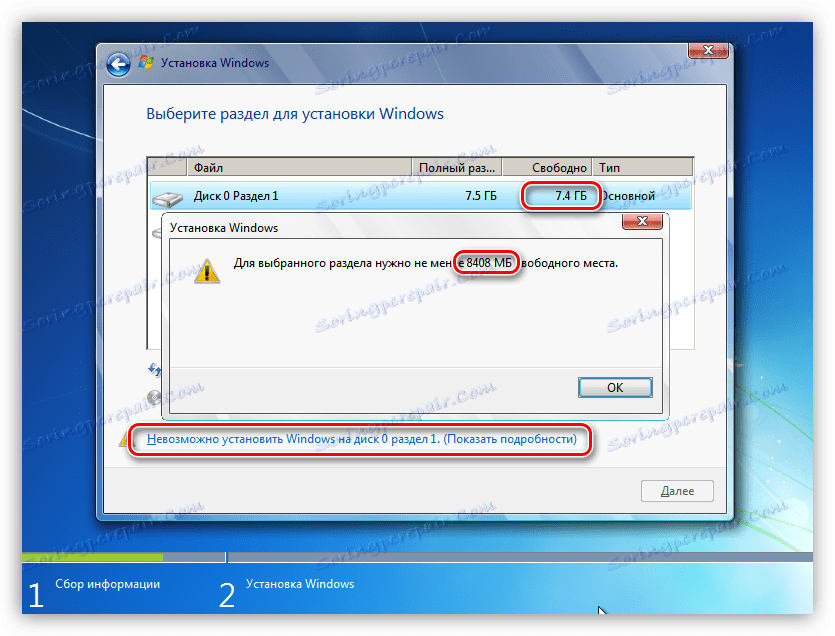
Možete, naravno, instalirati "Windows" na drugu odgovarajuću particiju, ali u ovom slučaju će biti prazan prostor na početku diska. Idemo na drugi način - izbrisat ćemo sve dijelove, spojiti prostor i stvoriti svezaka. Imajte na umu da će svi podaci biti izbrisani.
- Odaberite prvi volumen na popisu i otvorite postavke diska.
![Idite na postavljanje diska prilikom instalacije sustava Windows 7]()
- Kliknite "Izbriši" .
![Uklanjanje particije s diska tijekom instalacije sustava Windows 7]()
U dijaloškom okviru upozorenja kliknite U redu .
![Upozorenje o gubitku podataka i stvaranju particija tijekom instalacije sustava Windows 7]()
- Ponavljamo akcije s preostalim dijelovima, nakon čega ćemo dobiti jedan veliki prostor.
![Konsolidacija prostora na disku prilikom instaliranja sustava Windows 7]()
- Sada prijeđite na stvaranje particija.
Ako ne morate razbiti disk, možete preskočiti ovaj korak i prijeći izravno na instalaciju "Windows".
Kliknite "Izradi" .
![7]()
- Podesite željeni volumen glasnoće i kliknite "Primijeni" .
![8]()
Instalater će nam reći da se može stvoriti dodatna sistemska particija. Slažete se klikom na U redu .
![9]()
- Sada možete stvoriti jedan ili više odjeljaka, ili možda to učiniti kasnije, pribjegavajući se pomoći posebnim programima.
Više detalja: Programi za rad s particijama tvrdih diskova
- Gotovo, količinu potrebne veličine pojavljuje se na popisu, možete instalirati sustav Windows.
![10]()
Opcija 2: Tablica particija
Danas postoje dvije vrste tablica - MBR i GPT. Jedna od glavnih razlika je prisutnost podrške za UEFI vrstu podizanja. Postoji takva mogućnost u GPT-u, ali ne u MBR-u. Postoji nekoliko opcija za radnje korisnika u kojima se pojavljuju pogreške instalacijskog programa.
- Pokušajte instalirati 32-bitni sustav na GPT disk.
- Instalacija s flash pogona koji sadrži distribucijski komplet s UEFI-om na MBR disk.
- Instaliranje s distribucije bez UEFI podrške na GPT medijima.
Što se tiče bitnosti, sve je jasno: trebate pronaći disk s 64-bitnom verzijom sustava Windows. Problemi s nekompatibilnošću riješeni su pretvaranjem formata ili stvaranjem medija uz podršku jedne ili druge vrste utovara.
Više detalja: Rješavanje problema s GPT diskovima pri instaliranju sustava Windows
Članak dostupan na gornjoj vezi opisuje samo opciju instaliranja sustava bez UEFI na GPT disku. U obrnutom slučaju, kada imamo instalatera UEFI, a disk sadrži tablicu MBR, sve će radnje biti slične, osim jedne naredbe konzole.
convert mbr
treba ga zamijeniti
convert gpt

BIOS postavke su također suprotne: za diskove s MBR, morate onemogućiti UEFI i AHCI način.

zaključak
Tako smo shvatili uzroke problema s diskovima pri instalaciji sustava Windows i pronašli njihovo rješenje. Da biste izbjegli pogreške u budućnosti, morate se sjetiti da možete instalirati samo 64-bitni sustav s UEFI podrškom na GPT diskovima ili stvoriti isti USB flash pogon. Na MBR, zauzvrat, instaliran je sve ostalo, ali samo s medija bez UEFI.